Reparer den berørte software for at rette den manglende binkw32.dll-fil
- Manglende binkw32.dll opstår, når den software, du vil køre, har en beskadiget installation.
- Kopiering af den manglende fil til den rigtige placering er en fantastisk måde at løse dette problem på.
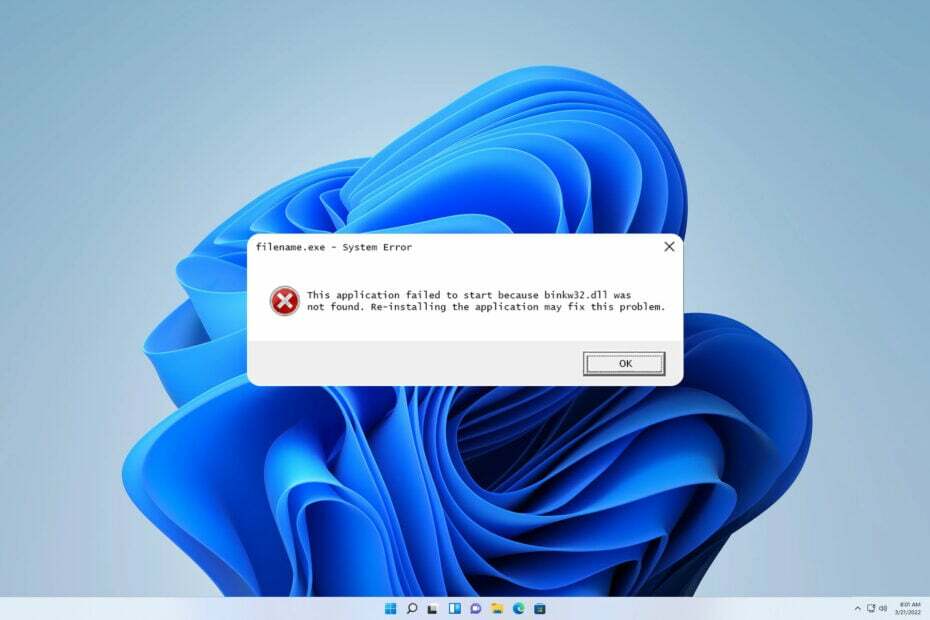
xINSTALLER VED AT KLIKKE PÅ DOWNLOAD FIL
- Download og installer Fortect på din pc.
- Start værktøjet og Start scanningen for at finde DLL-filer, der kan forårsage pc-problemer.
- Højreklik på Start reparation at erstatte ødelagte DLL'er med fungerende versioner.
- Fortect er blevet downloadet af 0 læsere i denne måned.
Mange spil bruger en binkw32.dll-fil, og hvis denne fil mangler eller er beskadiget, starter spillet ikke, og du vil blive mødt med en fejlmeddelelse.
Manglende DLL-filer på Windows 11 er ret almindelige, og vi har tidligere dækket dette problem meget, så hvis du har problemer, foreslår vi, at du tjekker nogle af vores ældre guider.
Før vi kan løse dette problem, lad os se nærmere og se, hvad denne fil gør.
Hvad er binkw32 dll?
Denne fil er forbundet med Bink video codec og bruges i mange videospil. Filen bruges til at komprimere og dekomprimere videoer i spil.
Hvis der er et problem med denne fil, kan det videospil, der bruger den, ikke starte.
Hvorfor mangler binkw32 dll?
Denne fil kan forsvinde af flere årsager.
- Korrupt installation – Hvis din spilinstallation er beskadiget eller ødelagt, vil filen blive rapporteret som manglende.
- Filen er ikke på den rigtige placering - Hvis denne DLL-fil ikke er på den rigtige placering, får du en besked om, at den mangler.
Hvad kan jeg gøre, hvis binkw32.dll mangler?
1. Brug en dedikeret DLL fixer
Mange spil bruger Binkw32.dll, og at downloade det manuelt kan være en kedelig og nogle gange farlig opgave.
I stedet for at downloade filer fra upålidelige websteder, hvorfor så ikke bruge en DLL reparation software?
Denne form for applikation er ligetil at bruge. Du skal bare downloade den og lade den gøre arbejdet for dig.
2. Bekræft spilfilerne
- Åbn Steam-biblioteket, og vælg det spil, der giver dig denne fejl.
- Højreklik på det og vælg Ejendomme.
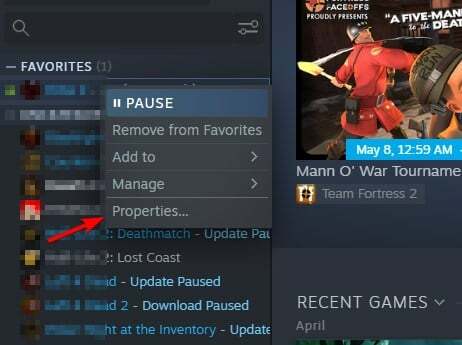
- Gå derefter til Lokale filer og klik på Bekræft integriteten af spilfiler.

- Vent på, at processen er fuldført.
Hvis binkw32.dll eller andre filer mangler eller er beskadigede, vil de blive repareret ved denne proces. Hvis du bruger en anden distributionsplatform, kan trinene være anderledes.
- Hvad er Scrobj.dll, og hvordan fikser man det, hvis det mangler
- Bcryptprimitives.dll: Hvad er det, og hvordan rettes dets fejl
- 0x800f0841 Windows Update-fejl: Sådan rettes det
- 0x800704f1 Windows Update-fejl: Sådan rettes det
- Invalid_mdl_range BSOD: 4 måder at løse det på
3. Flyt filerne til den korrekte placering
- Åbn Windows Stifinder og naviger til disse steder:
C:\Windows\System32
C:\Windows\SysWOW64 - Se efter binkw32.dll fil i begge disse mapper.
- Når du har fundet det, skal du højreklikke på det og vælge Skære.
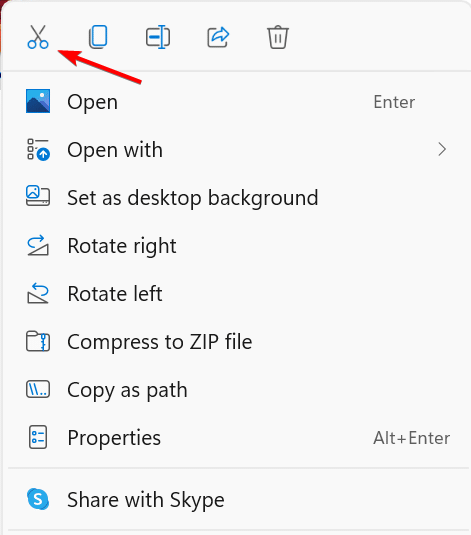
- Gå derefter til spillets mappe, der rapporterer den manglende fil, højreklik på det tomme rum og vælg sæt ind.
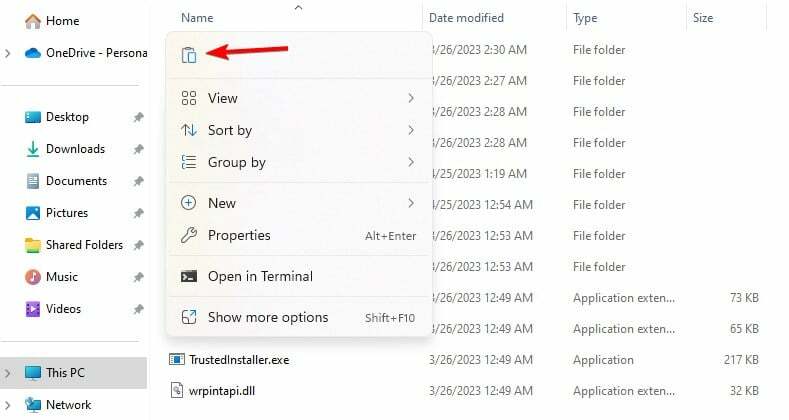
I nogle tilfælde kan det være bedre at flytte den til en tilfældig mappe på din pc, men før du flytter filen, foreslår vi, at du prøver at kopiere den til spilmappen og se, om det løser problemet.
Manglende binkw32.dll-fil kan vises på ethvert operativsystem, og hvis du er på Windows 10, har vi en god guide til, hvordan du løser problemet manglende DLL-filer på Windows 10.
Brugte du en anden løsning? Fortæl os det i kommentarfeltet nedenfor.
Oplever du stadig problemer?
SPONSORERET
Hvis ovenstående forslag ikke har løst dit problem, kan din computer opleve mere alvorlige Windows-problemer. Vi foreslår, at du vælger en alt-i-en-løsning som Fortect at løse problemer effektivt. Efter installationen skal du blot klikke på Vis&Ret knappen og tryk derefter på Start reparation.


